3D文字,巧用PS矢量工具制作文字3D效果
時間:2024-03-08 14:15作者:下載吧人氣:36
本篇教程通過Photoshop的矢量工具制作出3D效果字體,過程詳細,手把手教同學們制作一款大氣磅礴的立體字體,同學們一起來學習一下吧。
先看下效果:

一、創建背景和文本形狀
Step 1
創建一個新文檔,大小為1500*1250像素,填補背景顏色為# DBDBDB。
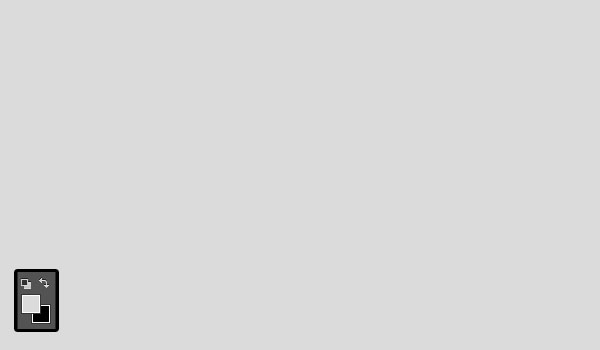
Step 2
創建文本層,字母要全部大寫,字體顏色設置為# 6d6d6d,字體為無襯線Exb FLF,大小設置為370 pt。設置行距為200pt,字符間的字距微調設置為視覺,所選字體字距調整設置為50.
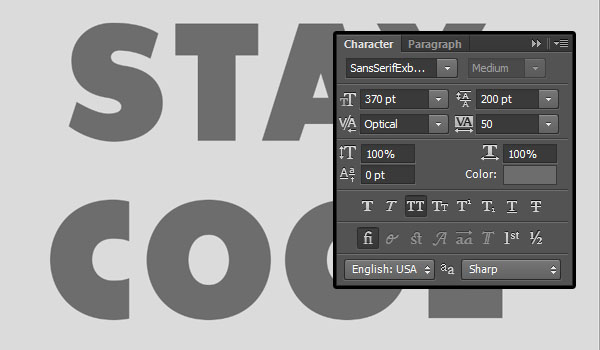
Step 3
在文字圖層(stay cool),點擊右鍵,選擇轉換為形狀,將文本層轉換成一個形狀層。
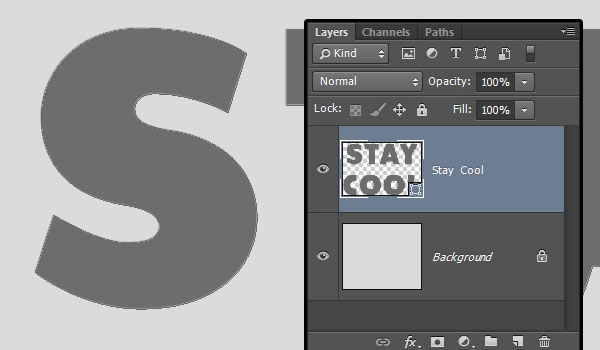
二、調整字母
Step 1
選擇路徑選擇工具,然后單擊第一個字母,選中它,將其拖動(或者使用箭頭鍵)至如下位置。
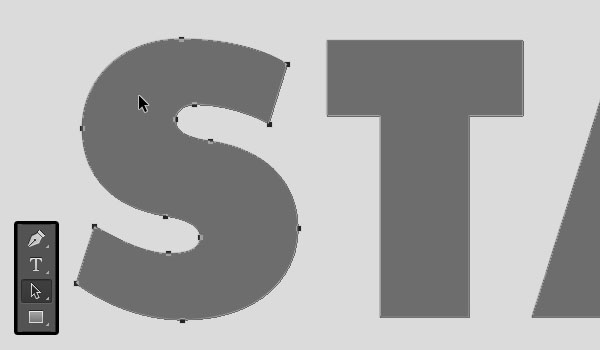
Step 2
按照相同的步驟把所有的字母拖動到文檔里你喜歡的位置。
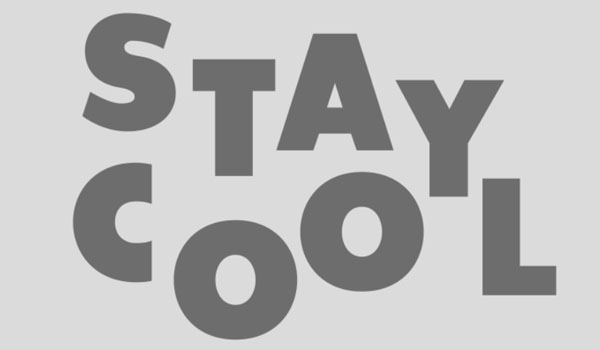
三創建外部描邊
Step 1
復制文本形狀圖層,并將副本重命名為描邊(stoke)。
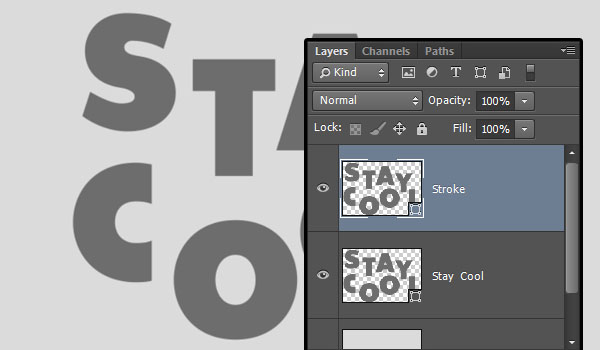
Step 2
使用路徑選擇工具選中文字,在工具欄,改變填充為純色,描邊寬度為5 pt。然后點擊設置形狀描邊類型的圖標,設置描邊的對齊類型為對齊到外面(如圖),然后點擊更多選項按鈕。
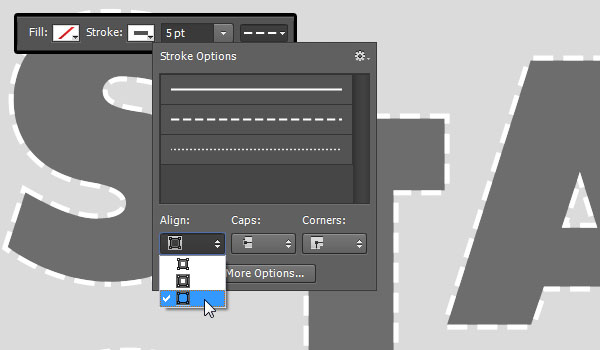
Step 3
改變其他的選項設置如下所示:
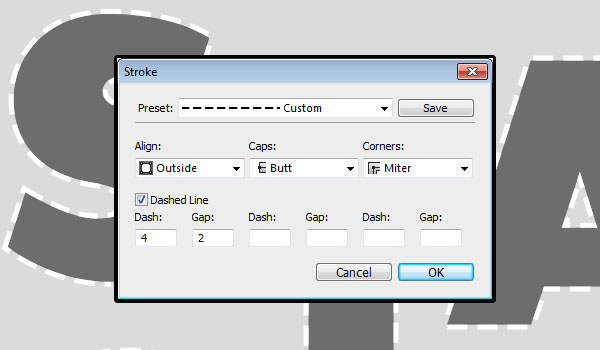
四創建玻璃架子
Step 1
選擇圓角矩形工具,確保形狀選區仍在。在選項欄中,設置半徑為1,并點擊>幾何選項圖標,選擇固定大小的選項,設置寬度為90和高度為10。
創建一個新圖層在描邊圖層之上,稱之為玻璃層(Glass)。單擊并拖出一個圓角矩形,使矩形剛好在描邊區的下方。
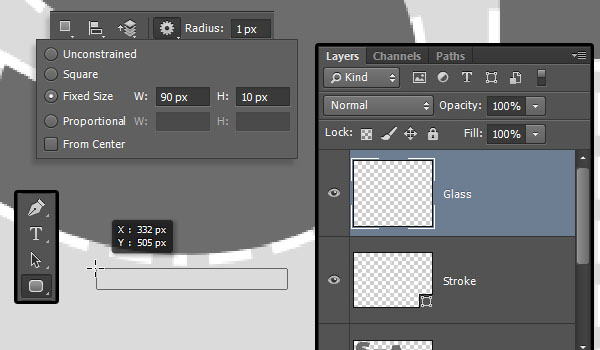
Step 2
給這個圓角矩形形狀填充一個較暗的顏色,并在選項欄中點擊>合并形狀的圖標按鈕。

Step 3
給剩下的字母也添加同上的圓角矩形。

Step 4
完成之后,復制原始文本形狀的層,給復制層重命名為Stay Cool Back。
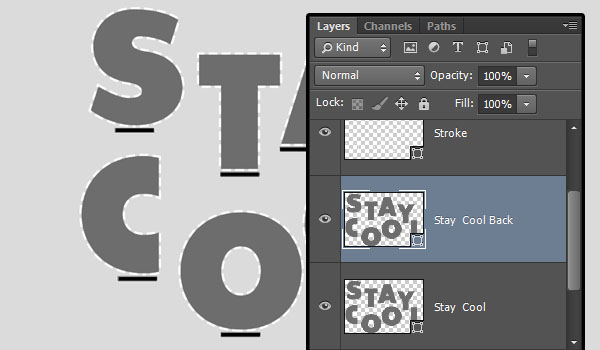
五創建三維形狀
Step 1
對每個形狀圖層進行如下操作:選中它,然后選擇3D>從所選圖層新建3D凸出。將這些形狀圖層轉化為3D的。
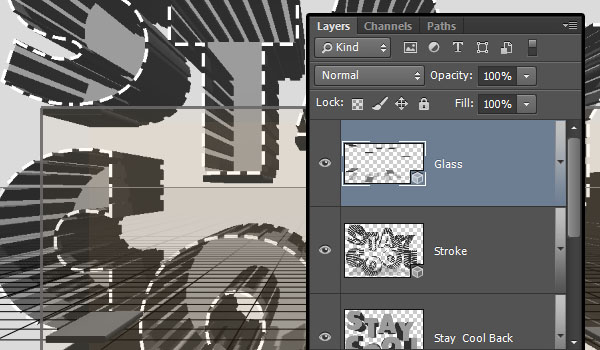
Step 2
復制背景圖層兩次,拖動這兩個復制圖層到圖層面板的最上方,重命名墻(wall)和地面(ground)。
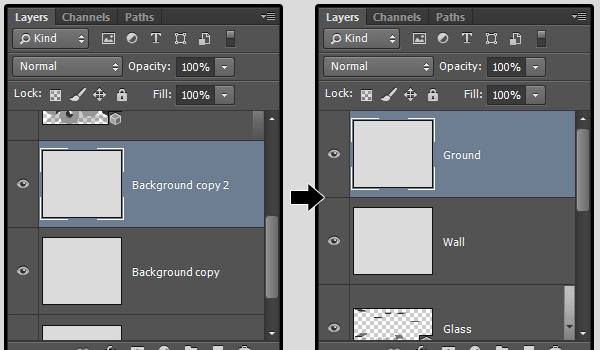
Step 3
對于步驟2中圖層的每一個,選中它,然后選擇3D>從圖層新建網格>明信片。
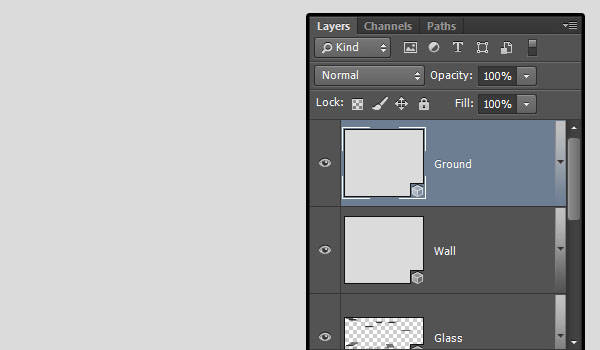
六構建3 D場景
Step 1
進入3D設置及屬性界面,需打開兩個面板,即:3D面板和屬性面板(兩者均可在窗口菜單中找到)。3D面板中包含3D場景中的所有組件。無論單擊哪一個組件,均可進入屬性面板的設置界面。因此,在改變屬性面板中的設置之前請確保其確實為您想更改的選項。
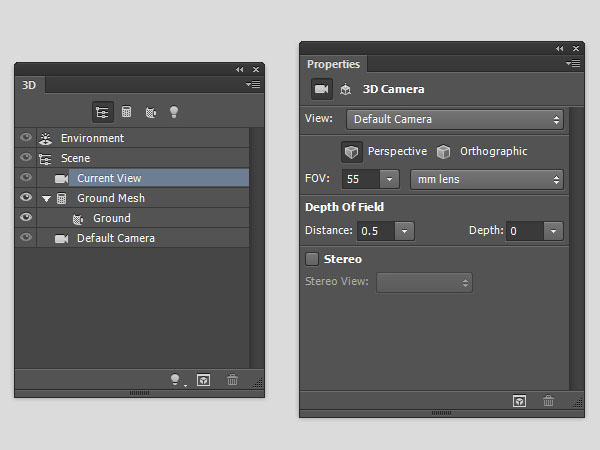
Step 2
點擊地面層,在3 D面板中選擇它的網格名稱,雙擊,然后在屬性面板中,單擊頂部的坐標圖標,X值更改為90。這樣做是為了讓它看起來是垂直于墻面的。
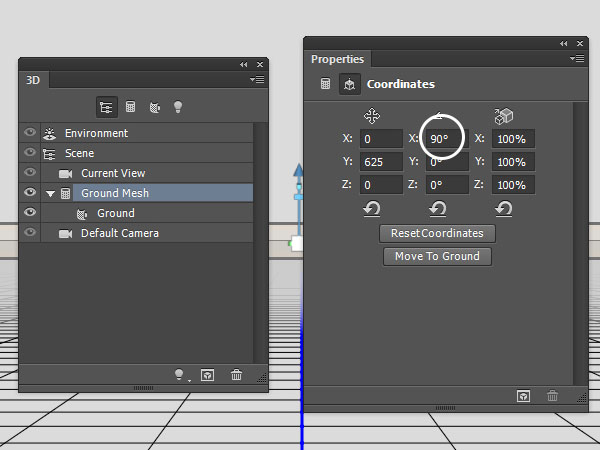
Step 3
選擇所有的3 D圖層,然后選擇3 D> 合并3 D圖層。這是要把所有的3D網格放在同一個場景里面。
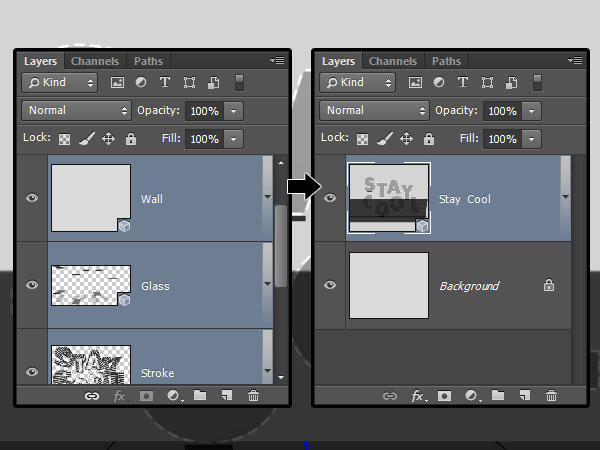
Step 4
選擇移動工具,并觀察其工具欄。你會發現右邊有一組3 D模式。當你選擇其中之一時,您可以單擊并拖動它,對所選中元素執行你想要的任何變換(在3D面板選中的元素部分)。現在的3 D面板選中的是當前視圖,您可以單擊并拖動改變視圖效果,結果如下:
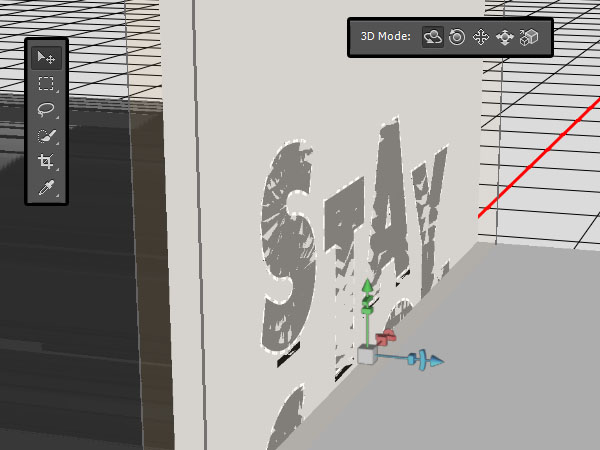
七修改網格
Step 1
在3D面板中選擇原始文本(stay cool)和stay cool Back的變形名稱,雙擊選擇變形屬性,把他們的凸出深度值更改為20。
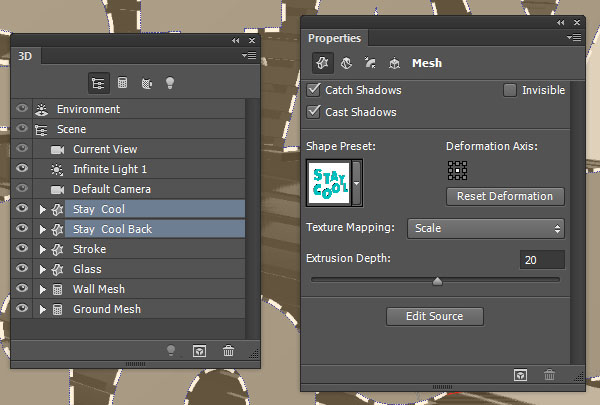
Step 2
選擇原始文本stay cool,單擊屬性面板中的蓋子圖標按鈕,選擇邊為前部,然后斜面寬度改為10,等高線為滾動斜坡-遞減,膨脹角度為-45。
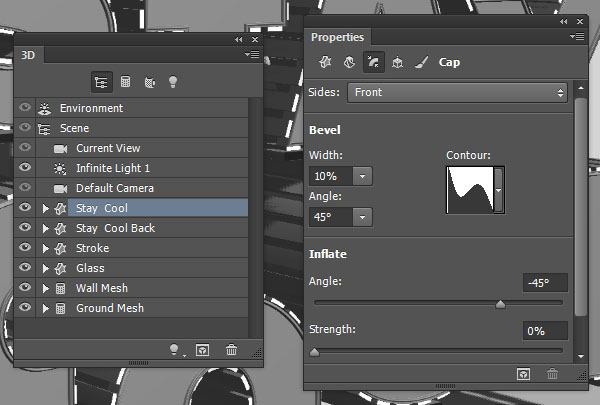
Step 3
對于stay cool back網格,單擊三角按鈕,邊設置為背面,改變斜面寬度為10,等高線為滾動斜坡-遞減,膨脹角度為45。
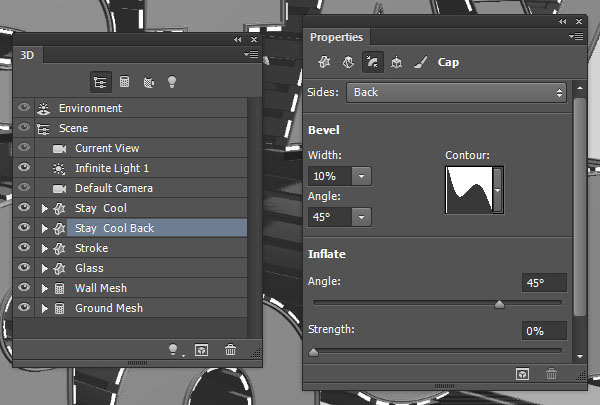
Step 4
選擇stock的變形名稱,設置其凸出深度為150。
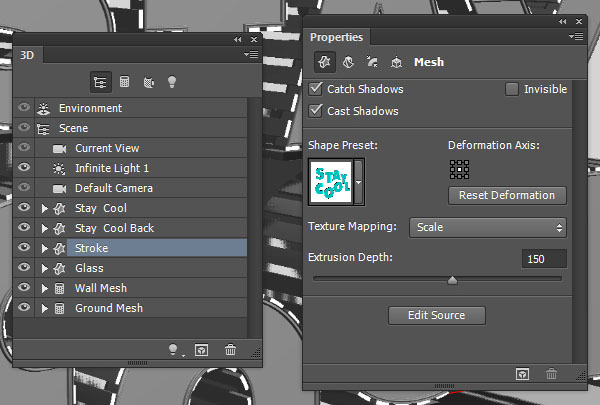
Step 5
然后改變其斜面寬度為10,輪廓為半圓。
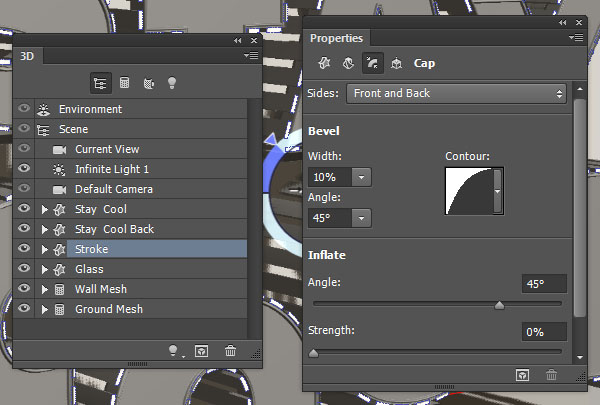
Step 6
選擇玻璃(glass),選擇變形按鈕,設置凸出深度為481。
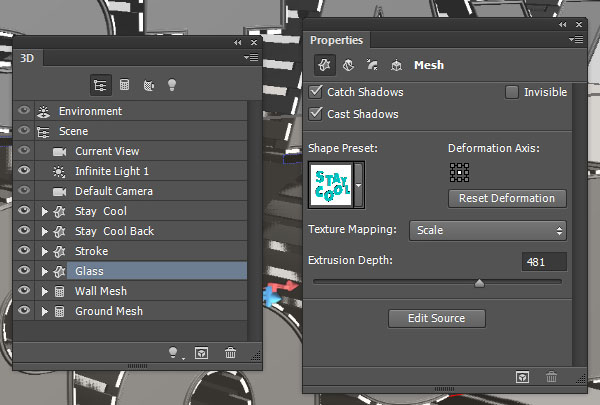
Step 7
斜面寬度改為10。
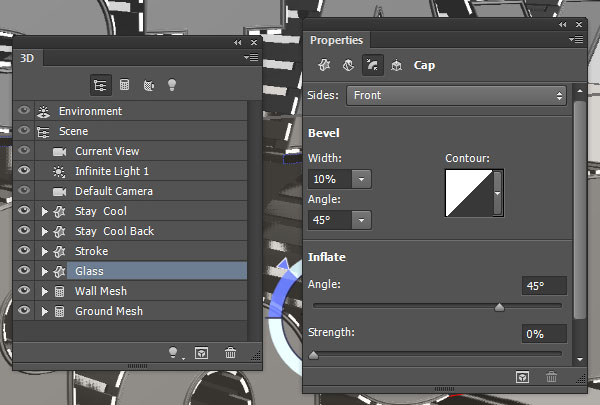
Step 8
最后對wall網格,勾選取消陰影框。
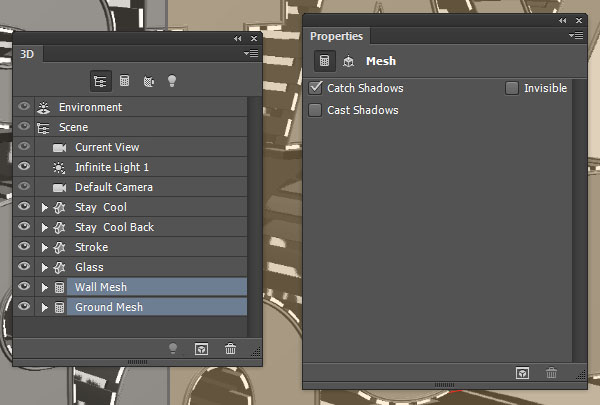
八創建材料
Step 1
為原始文本(stay cool)網格選擇前膨脹材質。然后單擊漫射紋理圖標,并選擇刪除紋理。對其他材質進行一樣的操作。
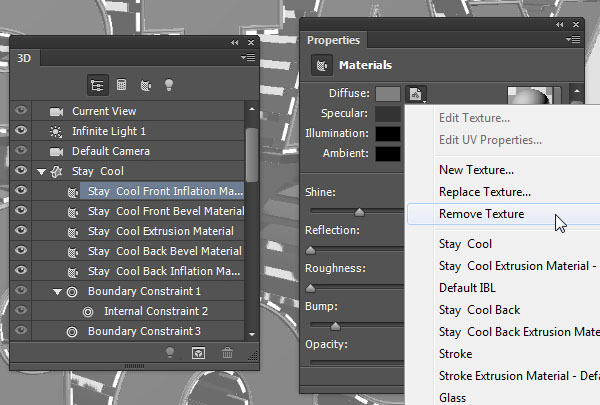
Step 2
修改其他設置如下所示:漫射:# 575757鏡像:# 606060發光:# 000000環境:# 000000
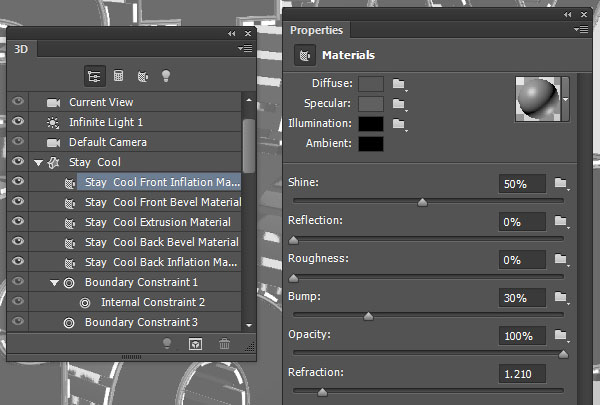
Step 3
選擇字體層(stay cool)斜面、凸出和背部斜面材質,改變他們設置如下所示:漫射:# d4d4d4鏡像:# 67666 b發光:# 080808環境:# 000000
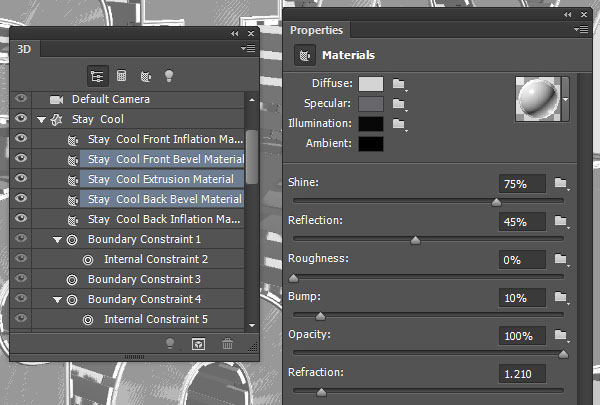
Step 4
選擇字體層(stay cool back)的后膨脹材質,更改設置如下所示:漫射:# b4b4b4鏡像:# 65666發光:# 080808環境:# 000000
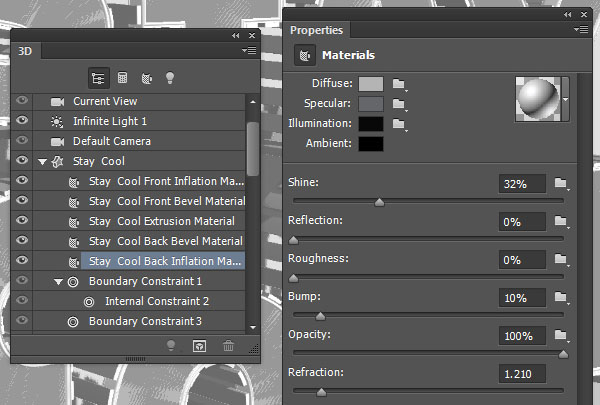
Step 5
如下,選擇描邊(stoke)材質里的所有材質圖標,改變他們的設置:漫射:# a3671f鏡像:# cab171發光:# 080808環境:# 000000
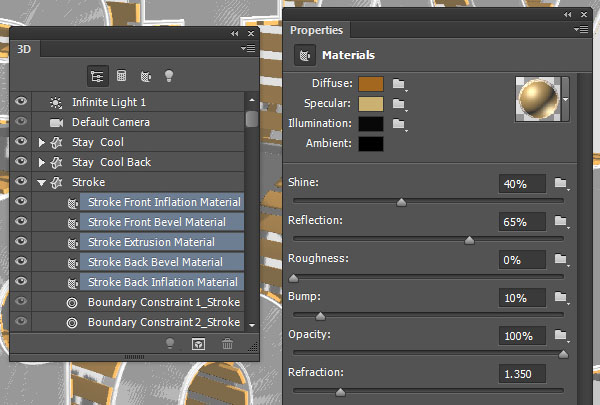
Step 6
選擇所有的玻璃(glass)材質的圖標,改變他們的設置:漫射:# ffffff鏡像:# c2c2c2發光:# 080808環境:# 000000
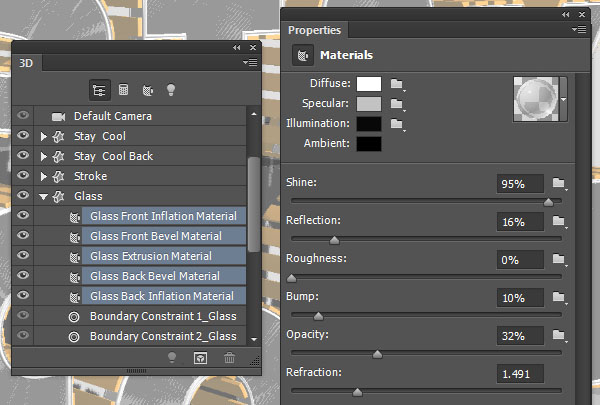
Step 7
墻面設置:漫射:# DBDBDB鏡像:# a3a3a3發光:# 080808環境:# 000000
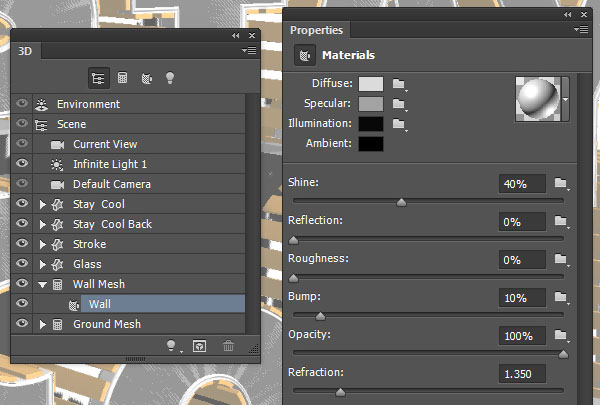
Step 8
地面設置:漫射:# d4d4d4鏡像:# 67666 b發光:# 080808環境:# 000000
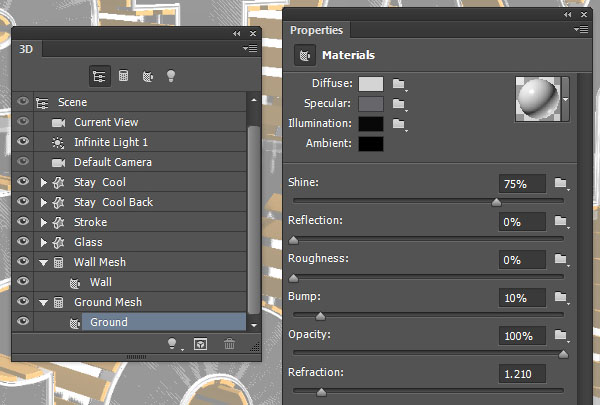
Step 9
選擇移動工具,并使用3 d坐標軸移動工具把他們放到你喜歡在位置。在3 d軸的兩端箭頭是軸上移動,下面的部分是軸上旋轉,立方體是用于沿軸縮放。中間的立方體用于平均。你需要做的就是點擊和拖動箭頭,以得到您需要的效果。
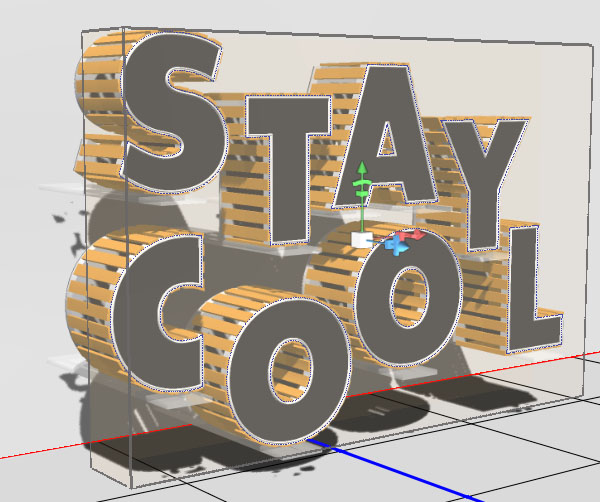
九添加光照
Step 1
選擇無限光1的按鈕,然后改變其顏色# bfb7ac,其強度30%,它的陰影柔和度到20%。
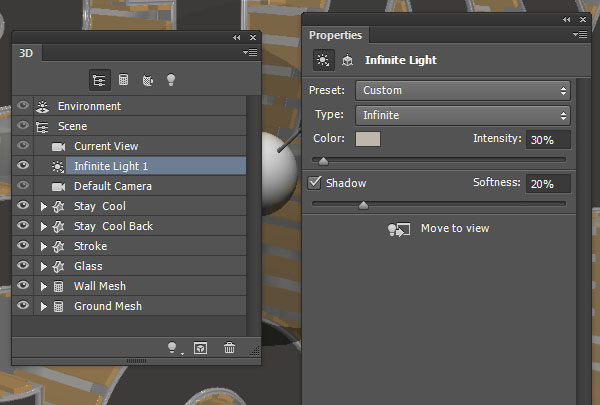
Step 2
您可以使用移動工具移動光照到你喜歡的位置,或使用如下所示的坐標的值。
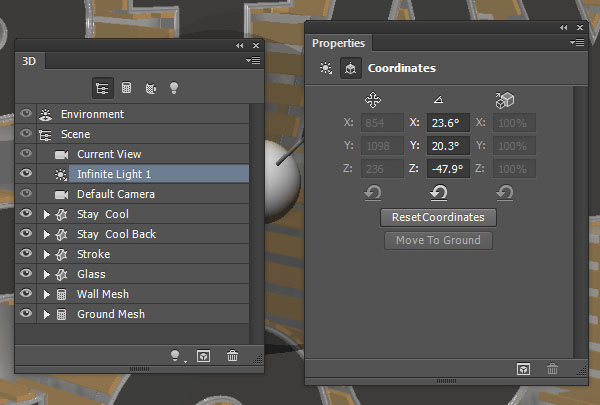
Step 3
在3D面板上點擊下方的>將新光照添加到場景,并選擇新建點光。
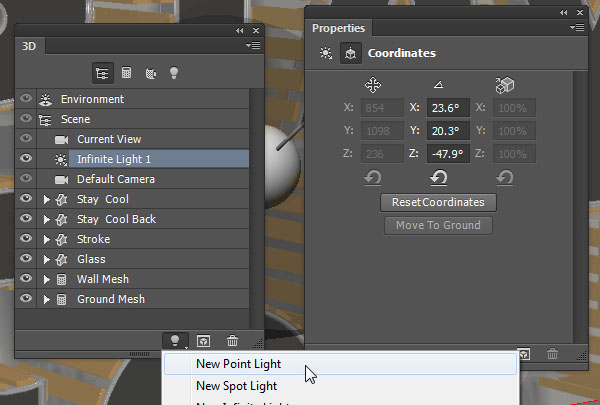
Step 4
改變點光源的強度為20%,并勾選取消其陰影。
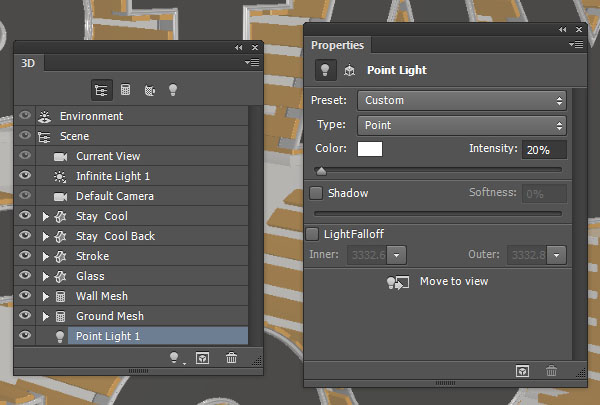
Step 5
把點光源放到文本后面,放在文本略上方的位置。你可以設置坐標的值如下。
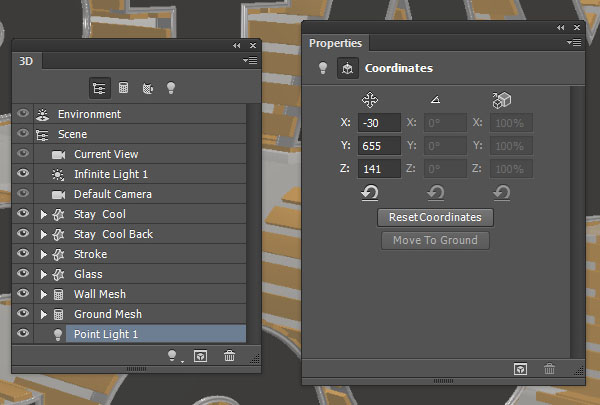
Step 6
單擊面板中的環境按鈕,然后單擊在Properties面板圖標中的IBL紋理,選擇替換紋理。
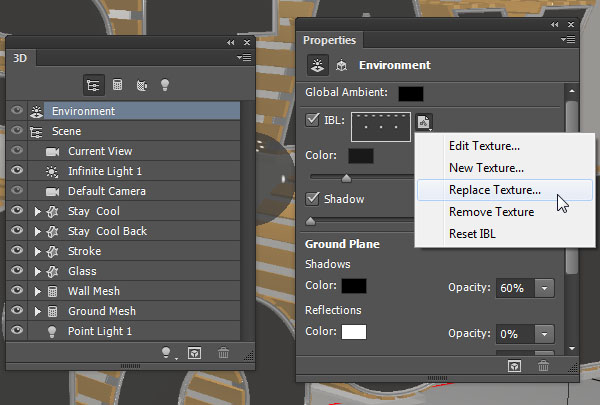
Step 7
從所給的韌性金屬素材包中打開_aaalplplllpplpw2p1lpmlaqmmmklsi.jpg圖像,然后改變強度值50%。
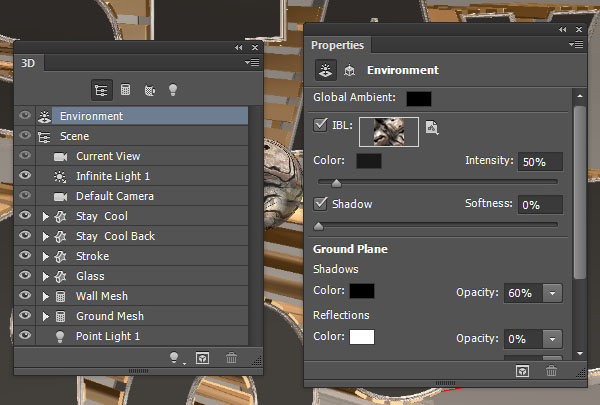
十調整網格
Step 1
點擊stay cool back,然后將其移動到后面,使它看起來像在金屬條的后面。
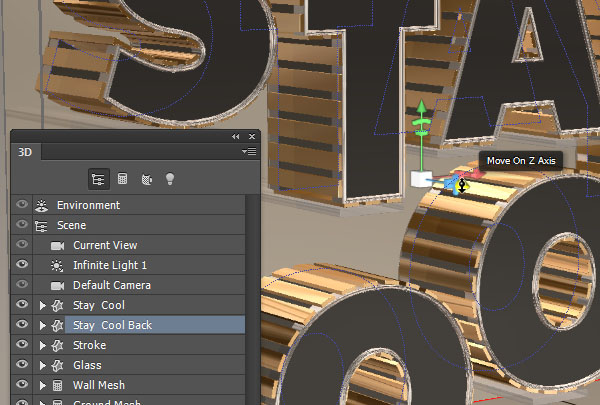
Step 2
您可以選擇一個網格或幾個網格移動到場景中,改變他們的視圖,得到你喜歡的結果。
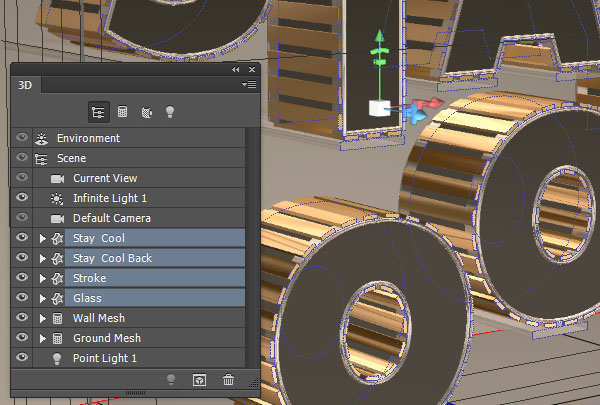
Step 3
確保地面網格不低于最初的場景地平面網格,然后選擇3 D >渲染。做出下面這個效果圖可能需要一些時間,但你可以按Esc鍵隨時停止。

十一調整顏色
Step 1
渲染完成后,一定要保存文件。

Step 2
選擇選擇>全部,然后編輯>復制,編輯>粘貼。

Step 3
改變粘貼層的混合模式為柔光,不透明度為35%。這將使最終結果看起來更生動,更加充滿活力。
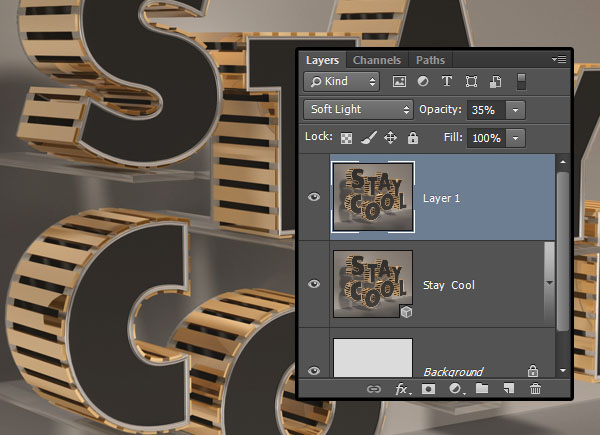
完成:

操作起來需要時間和精力,同學們要耐心完成。

網友評論